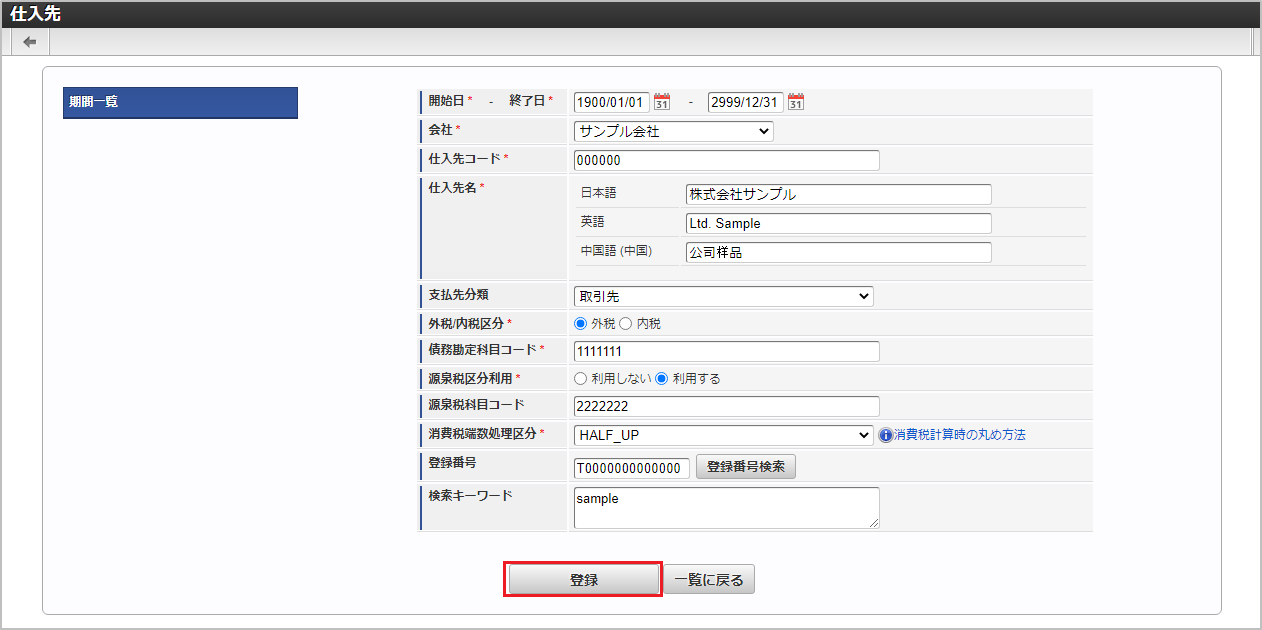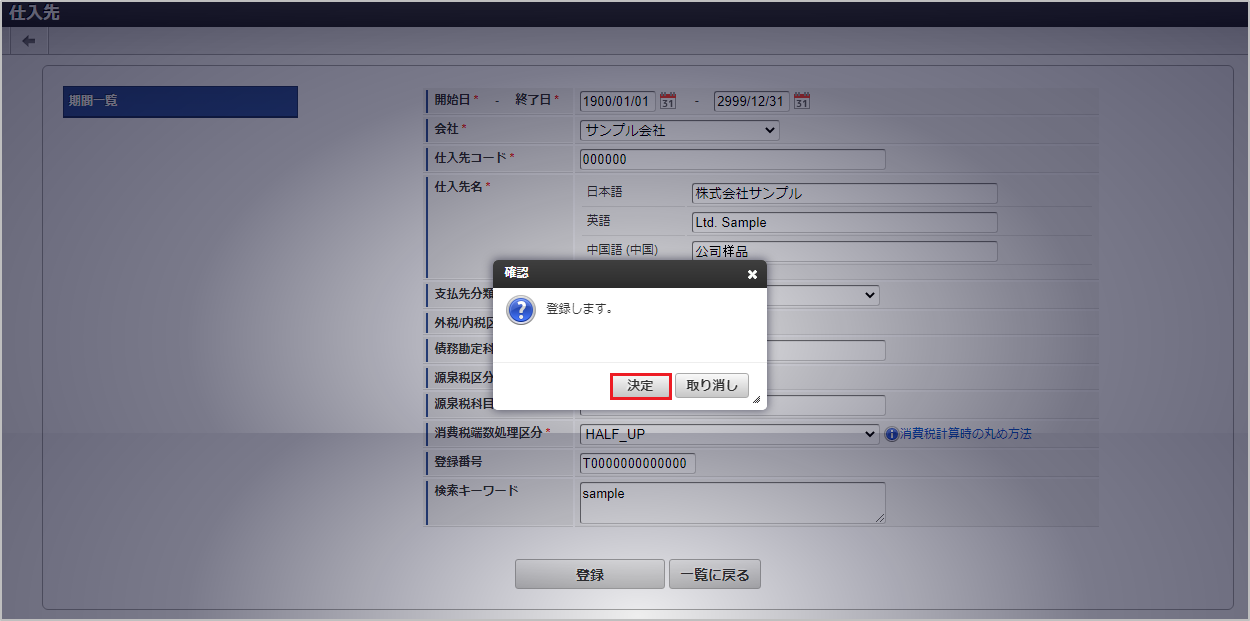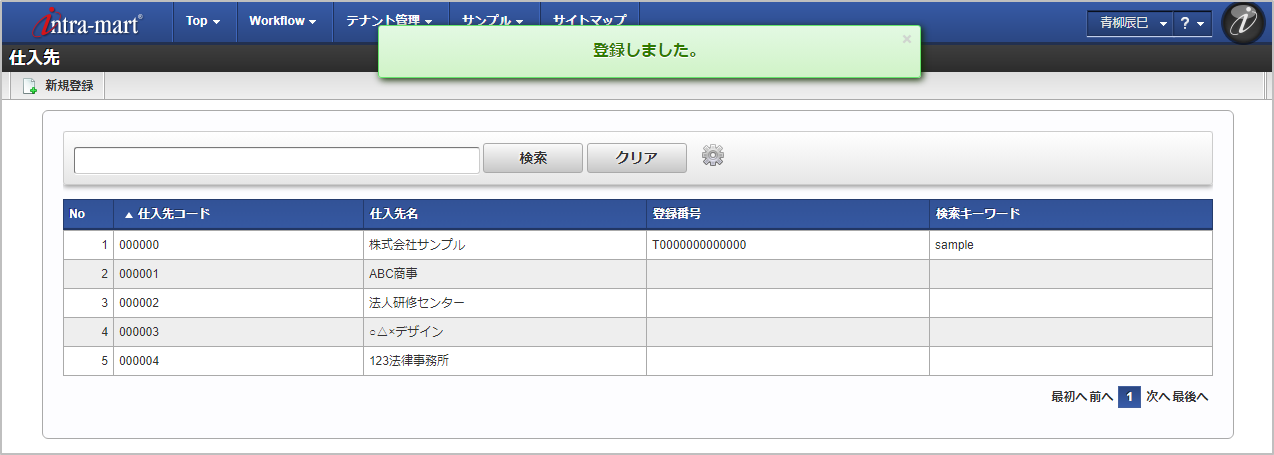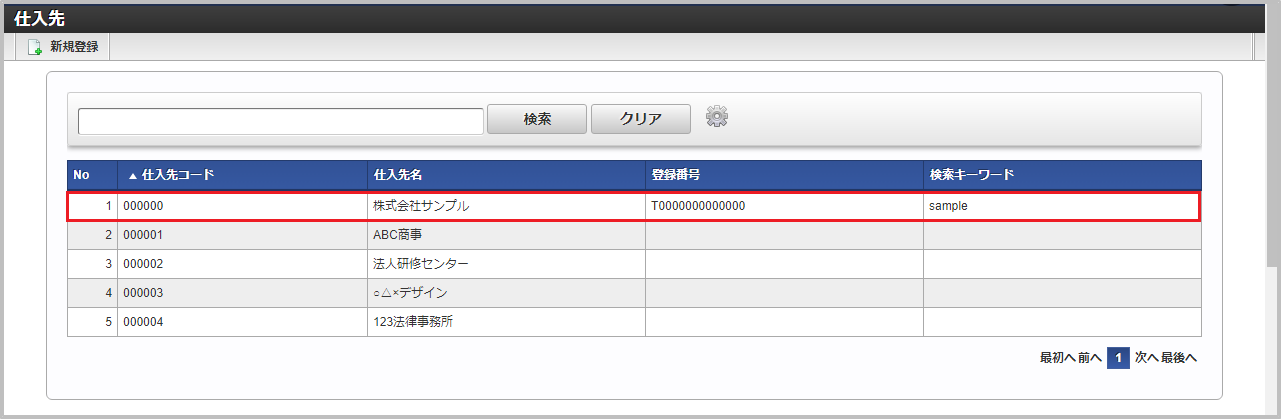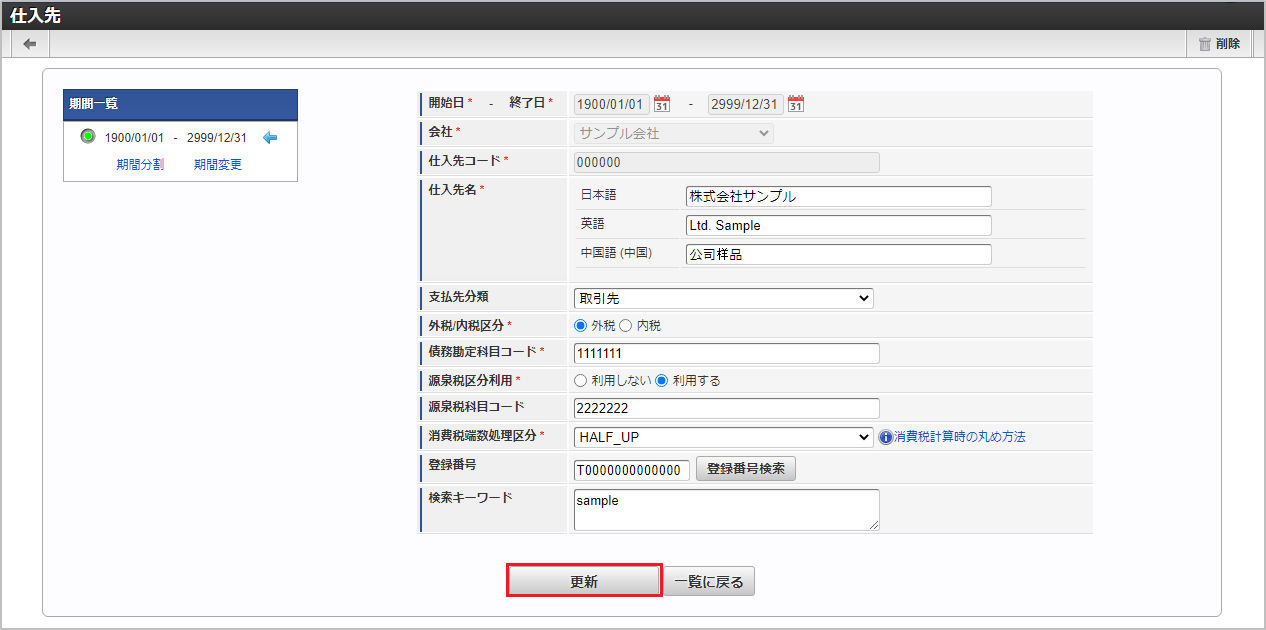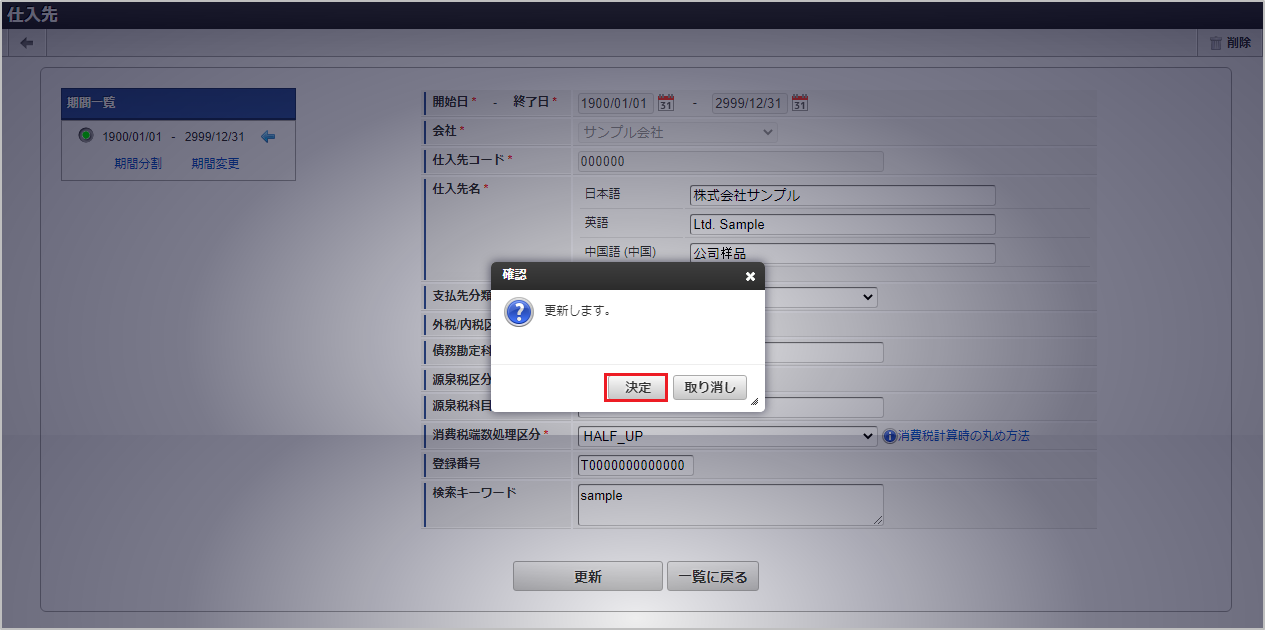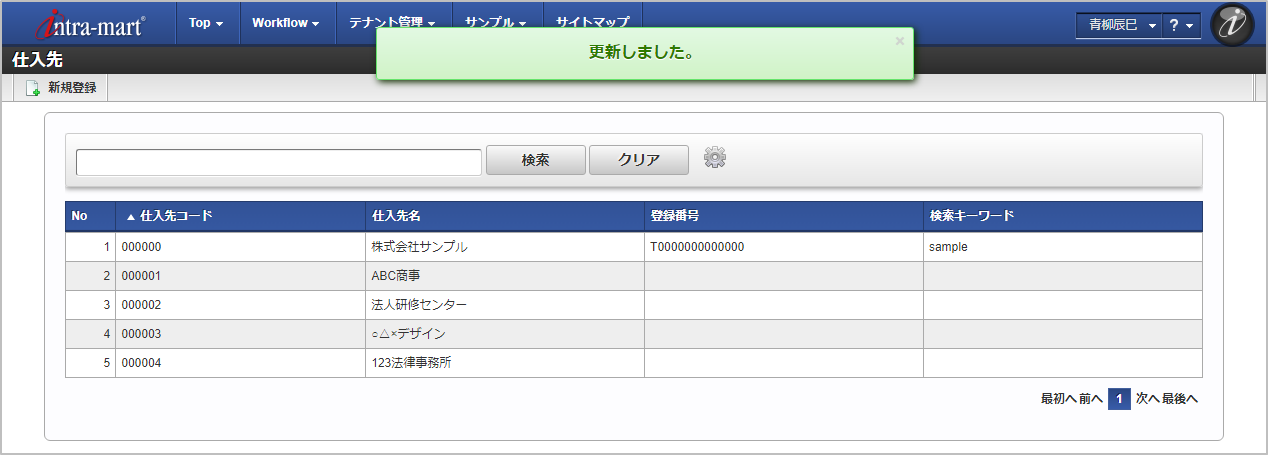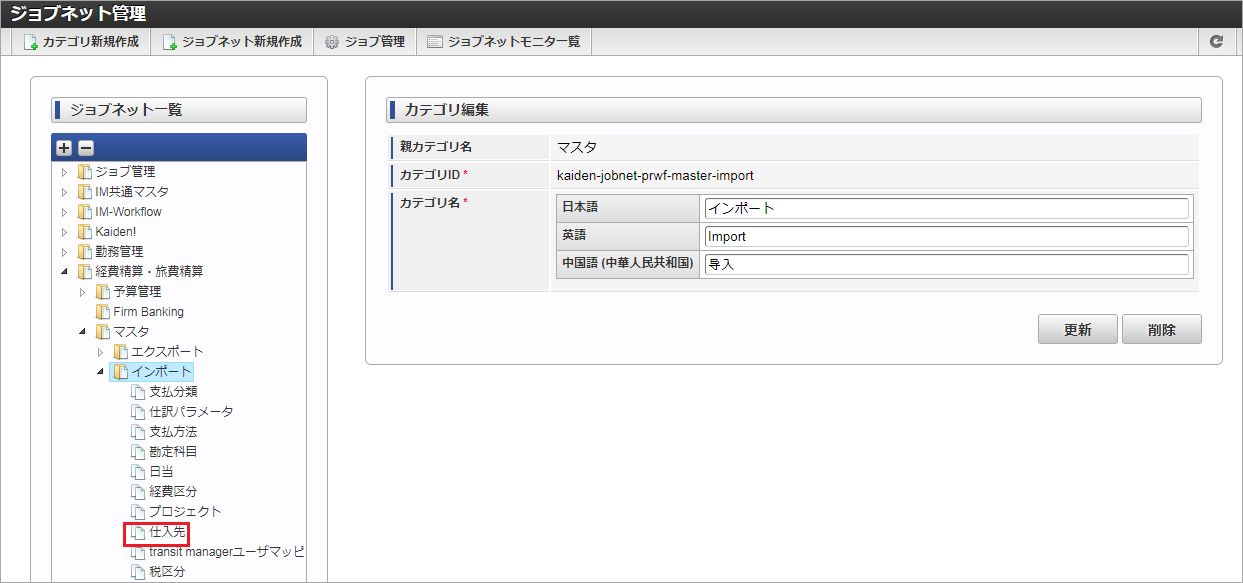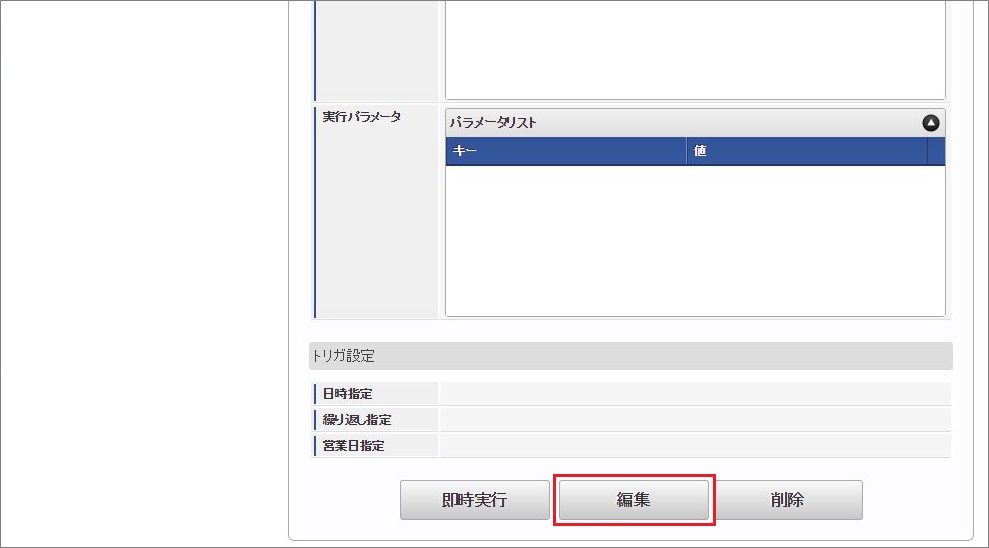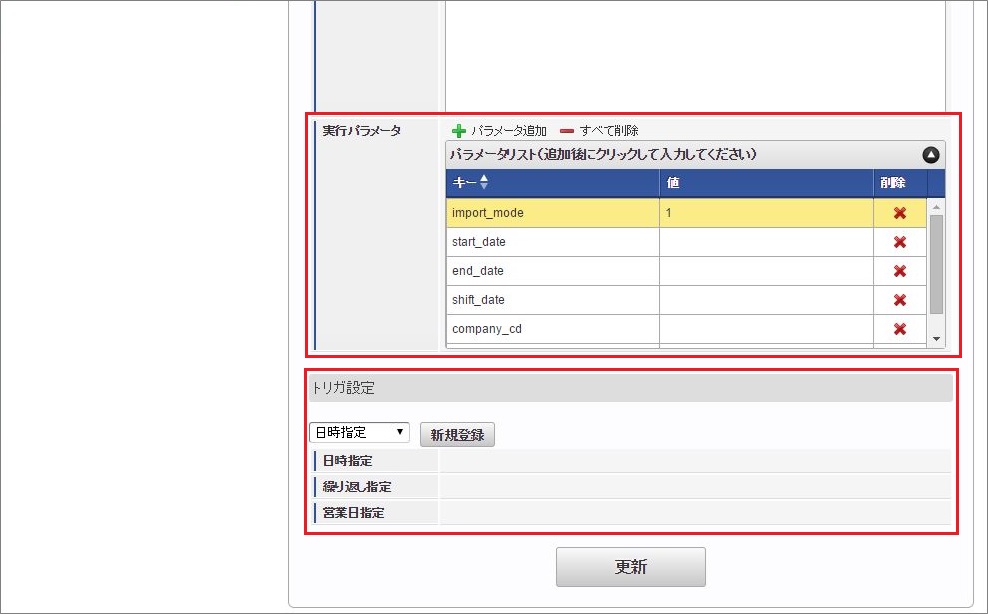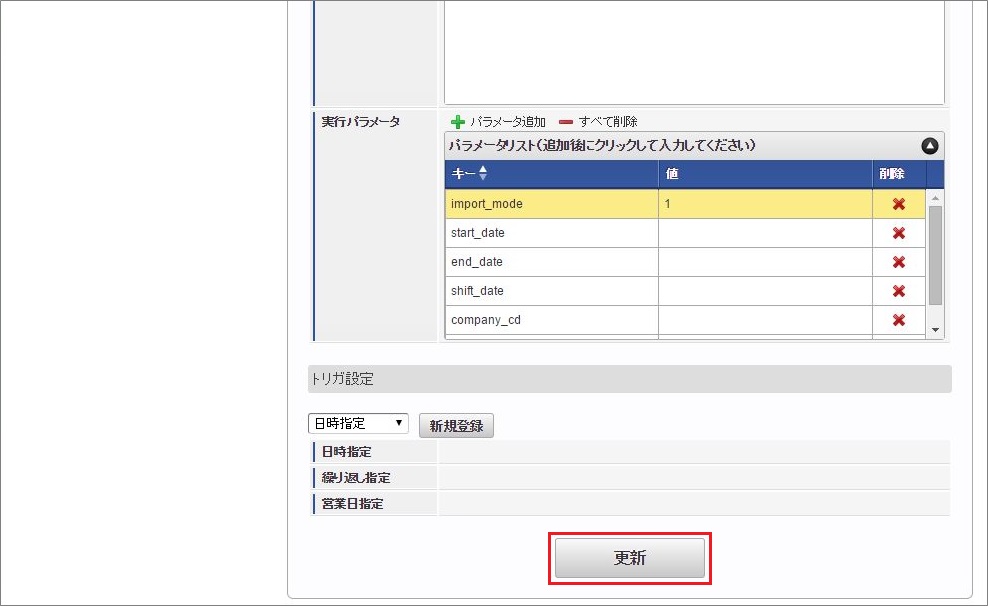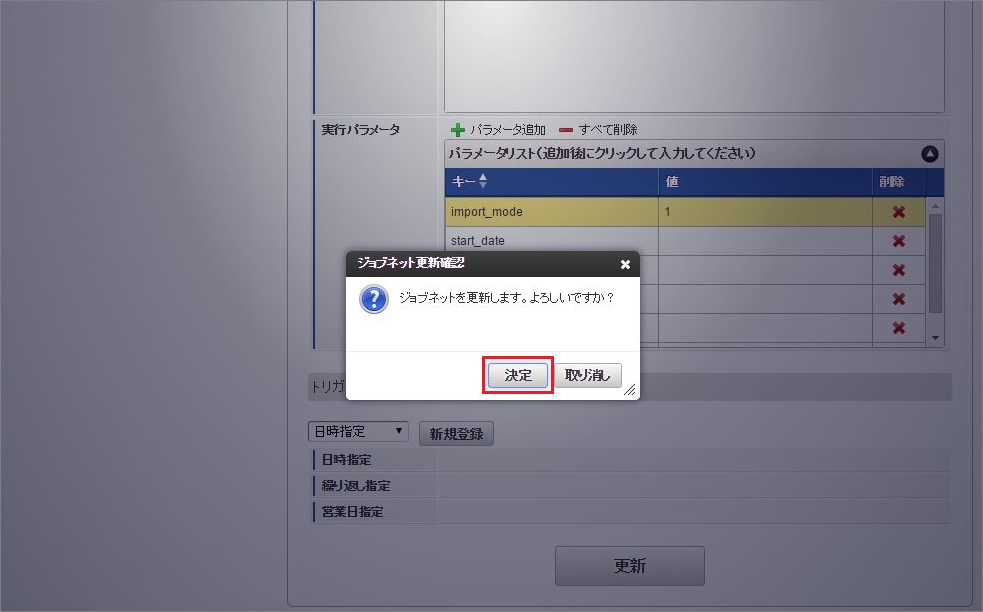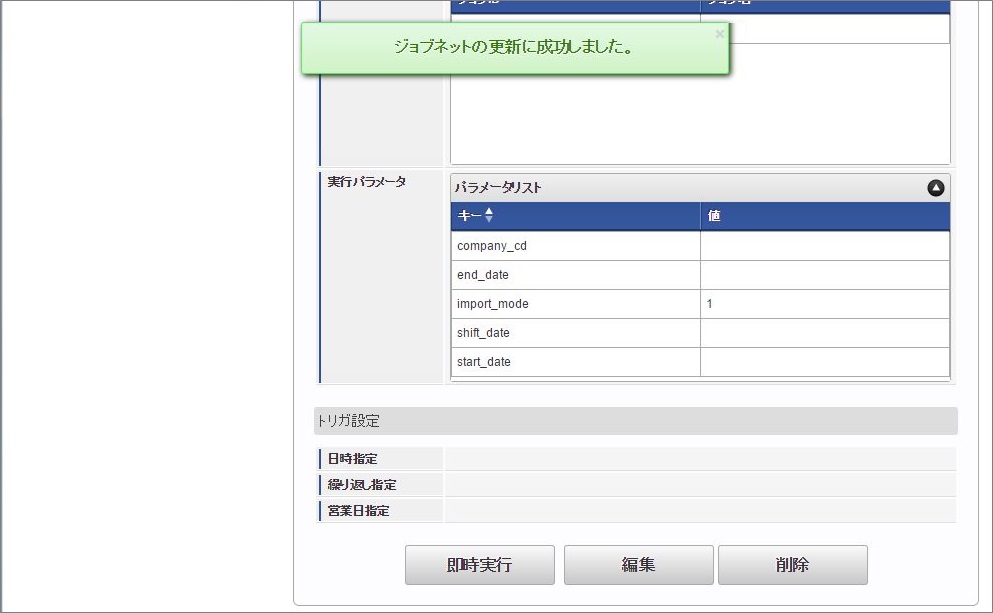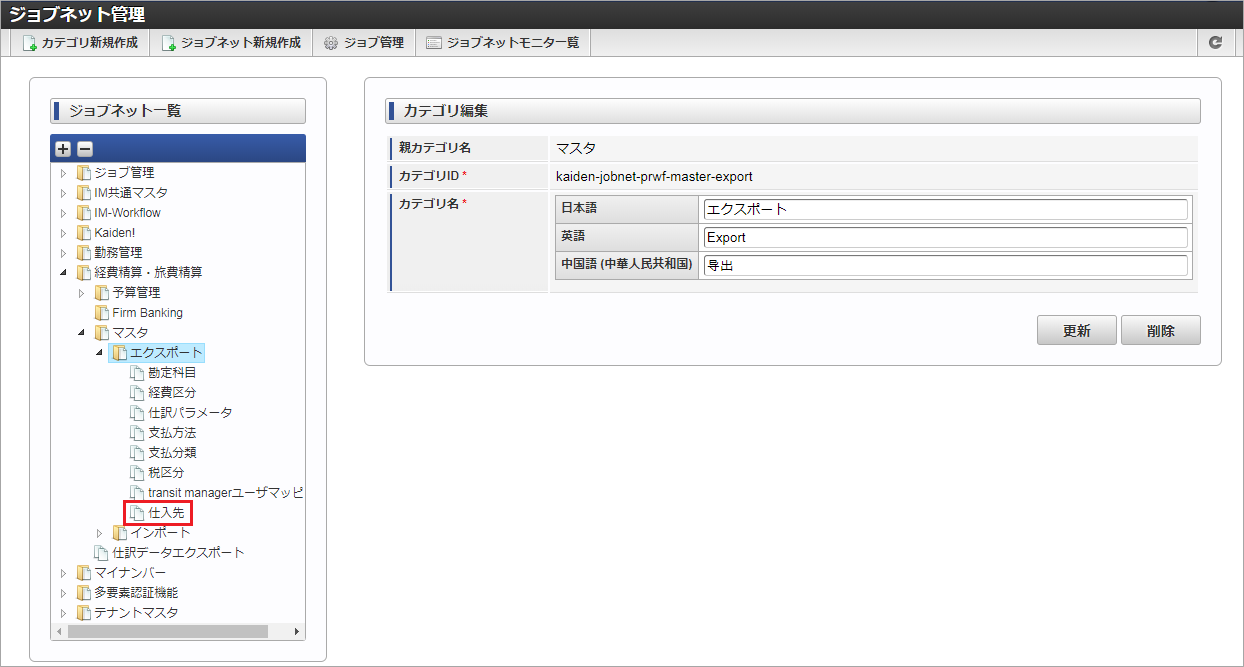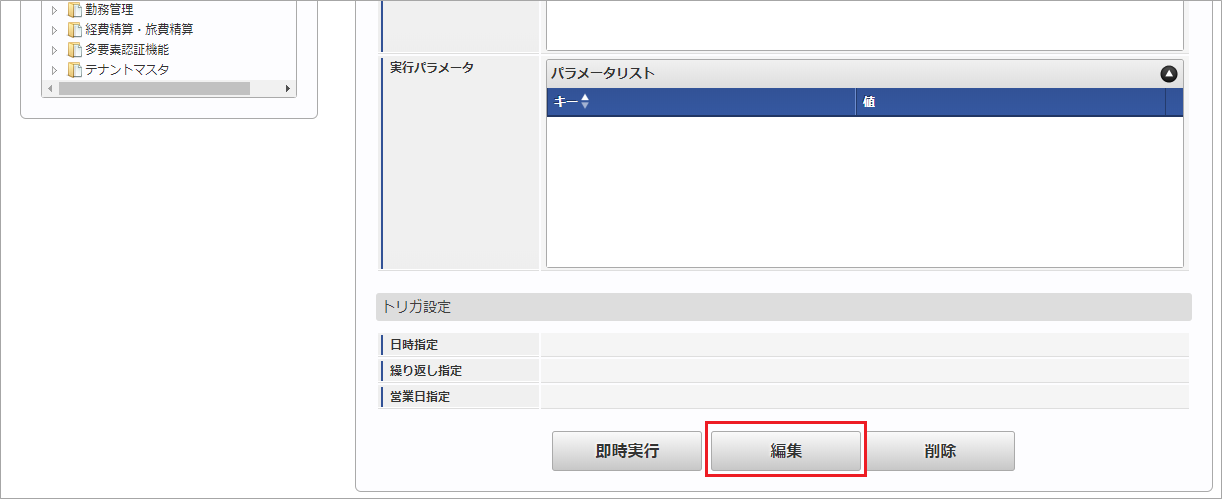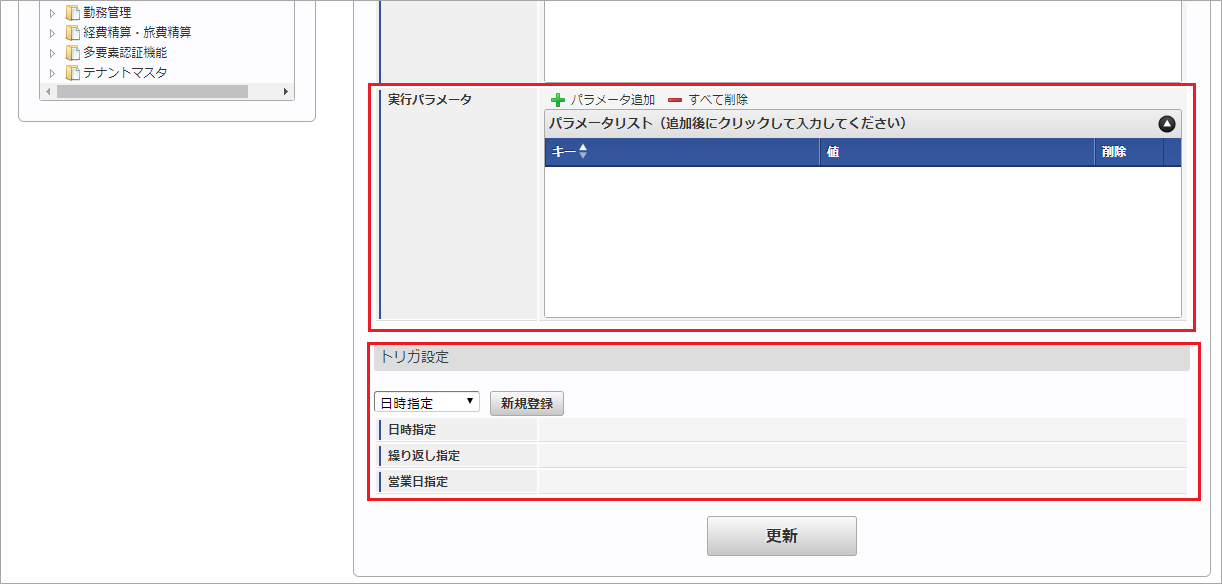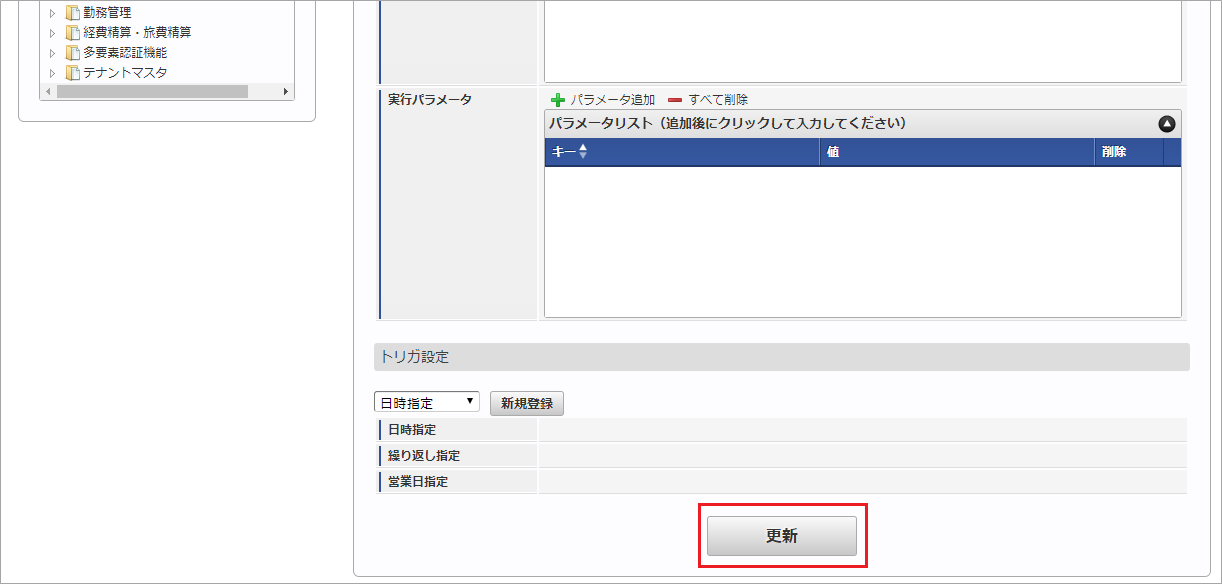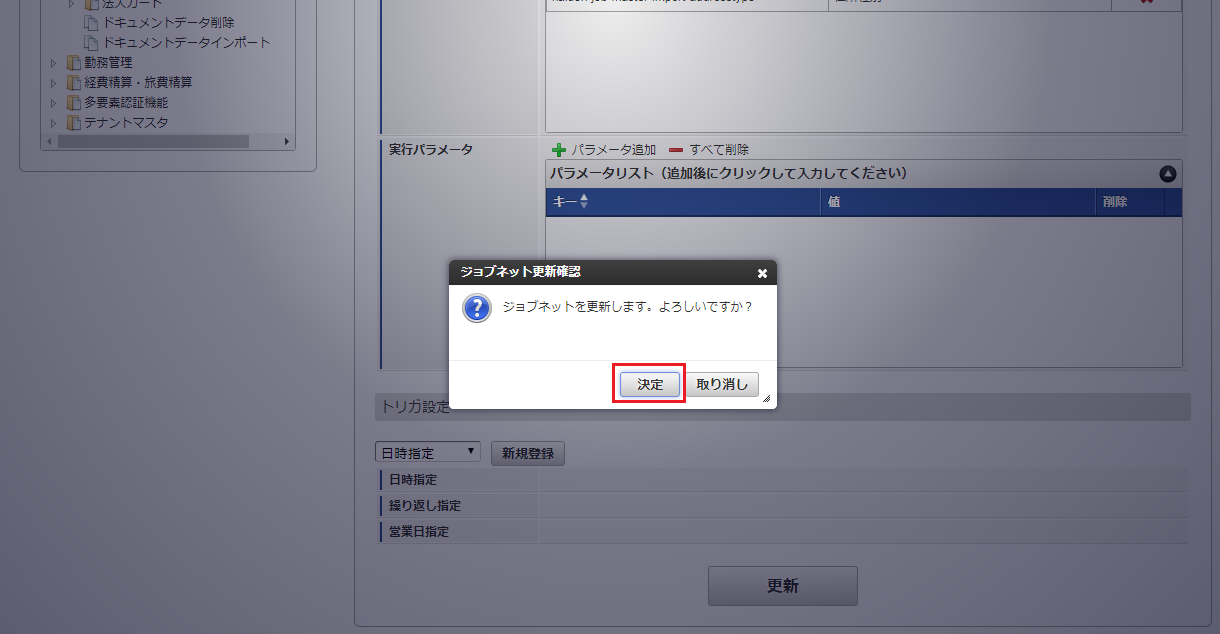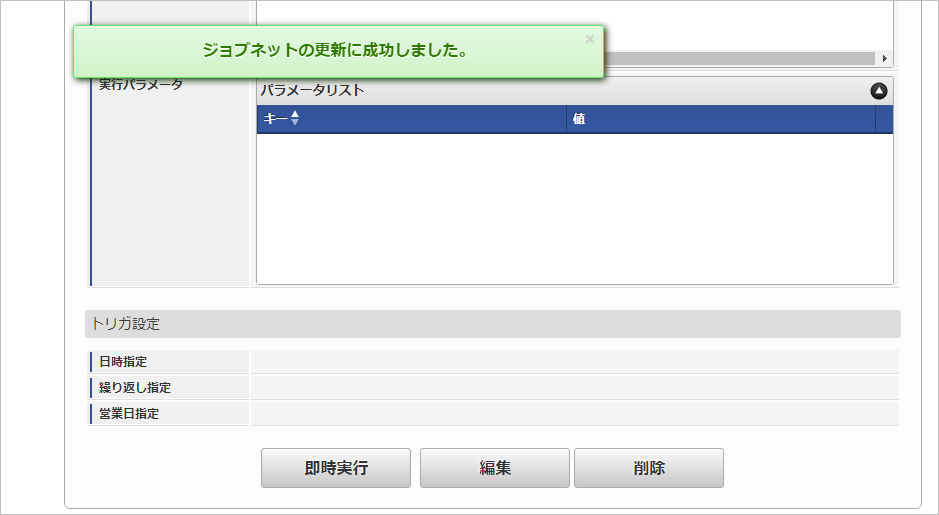3.17. 仕入先マスタ¶
本項では、仕入先マスタの設定方法を説明します。
3.17.1. 概要¶
仕入先マスタは、経費を支払う場合の仕入先(支払先)を管理します。事前に消費税の端数計算方法や源泉徴収有無などを設定することで、申請者の入力負荷を低減することができます。メンテナンス、インポートの2種類の方法でマスタ設定が可能です。また、マスタ設定をエクスポート可能です。注意
仕入先マスタは、経費支払申請などで使用するマスタです。intra-mart Accel Kaiden! マイナンバーの個人支払先を登録する「支払先マスタ」とは異なるマスタですのでご注意ください。
3.17.2. メンテナンス¶
本項では、メンテナンス機能を利用したマスタ設定方法を説明します。
3.17.2.1. 新規登録¶
コラム
「登録番号検索」は、「適格請求書設定マスタ」の「登録番号チェック種別」を「公表情報ダウンロードデータ」に設定すると表示されます。登録番号検索の操作方法は、 登録番号検索 を参照してください。
3.17.2.2. 更新¶
コラム
検索欄に検索したい仕入先の以下の項目を入力して「検索」をクリックすると、結果を一覧に表示します。
コラム
一覧機能の操作方法は、 一覧画面の操作 を参照してください。
- 開始日
- 終了日
- 会社
- 仕入先コード
コラム
期間機能の操作方法は、 期間の操作 を参照してください。
3.17.3. インポート¶
本項では、インポート機能を利用したマスタ設定方法を説明します。
3.17.3.1. インポートデータ作成¶
インポートするデータを作成し、ストレージにアップロードします。作成するインポートデータの形式は、次の通りです。
ファイル名 import.csv 文字コード UTF-8 区切り文字 , 囲み文字 “
No(列) 項目名 必須 最大文字数 備考 1 会社コード ○ 100 2 仕入先コード ○ 100 3 ロケールID ○ 50 4 開始日 10 5 終了日 10 6 仕入先名 ○ 250 7 支払先分類 100 項目区分(300009)に設定した項目ID 8 債務勘定科目コード ○ 100 9 源泉税利用有無 ○ 1 10 源泉税科目コード 源泉税利用時は必須 100 11 外税/内税区分 ○ 1 12 消費税端数処理区分 ○ 100 13 検索キーワード 1000 14 削除フラグ ○ 1 15 登録番号 14 コラム
消費税[端数処理区分]は以下のいずれかを指定してください。
項目 説明 300003-CEILING 正の無限大に近づくように丸めるモード。(切り上げ) 300003-DOWN 0に近づくように丸めるモード。(正の数の場合は切り捨て、負の数の場合は切り上げ) 300003-FLOOR 負の無限大に近づくように丸めるモード。(切り捨て) 300003-HALFDOWN 300003-HALFEVEN 300003-HALFUP 300003-UP 0から離れるように丸めるモード。(正の数の場合は切り上げ、負の数の場合は切り捨て) コラム
複数のロケールで利用する場合は、必要な全ロケール分のデータを作成してください。データサンプル"comp_sample_01","000000","ja","","","株式会社サンプル","300009-1","1000","0","","1","300003-HALFDOWN","sample","0","T0000000000000" "comp_sample_01","000000","en","","","Ltd. Sample","300009-1","1000","0","","1","300003-HALFDOWN","sample","0","T0000000000000" "comp_sample_01","000000","zh_CN","","","公司样品","300009-1","1000","0","","1","300003-HALFDOWN","sample","0","T0000000000000"コラム
上記は、日本語・英語・中国語の3ロケールを持つ場合のファイル例です。項目を省略する場合でも、「”」で囲んでください。
ディレクトリ kaiden/generic/master/vendor ファイル名 import.csv コラム
インストール直後などはアップロード先のディレクトリが作成されていません。ディレクトリの作成方法やファイルのアップロード方法は、次のドキュメントを参照してください。
3.17.3.2. ジョブネットの設定¶
インポート機能用のジョブネットの設定を行います。
コラム
設定が必要な実行パラメータの詳細は、実行パラメータを参照してください。トリガ設定の設定方法は『テナント管理者操作ガイド』を参照してください。コラム
複数の「実行パラメータ」、「トリガ設定」を行う場合はジョブネットを複数作成してください。ジョブネットの作成方法は『テナント管理者操作ガイド』を参照してください。ジョブネット作成時には次のジョブを登録してください。
ジョブID ジョブ名(ジョブ選択時のツリー) kaiden-job-master-import-vendor 経費旅費・旅費精算 / マスタ / インポート / 仕入先 コラム
ジョブネットの設定(実行)後、メンテナンス機能でインポートが正しく実行されたことを確認してください。
3.17.3.3. 実行パラメータ¶
設定が可能な実行パラメータは次の通りです。
名称 キー 説明/設定値
3.17.4. エクスポート¶
本項では、エクスポート機能を利用したマスタ設定取得方法を説明します。
3.17.4.1. ジョブネットの設定¶
エクスポート機能用のジョブネットの設定を行います。
コラム
設定が必要な実行パラメータの詳細は、実行パラメータを参照してください。トリガ設定の設定方法は『テナント管理者操作ガイド』を参照してください。コラム
複数の「実行パラメータ」、「トリガ設定」を行う場合はジョブネットを複数作成してください。ジョブネットの作成方法は『テナント管理者操作ガイド』を参照してください。ジョブネット作成時には次のジョブを登録してください。
ジョブID ジョブ名(ジョブ選択時のツリー) kaiden-job-master-export-vendor 経費旅費・旅費精算 / マスタ / エクスポート / 仕入先
3.17.4.2. ファイル取得¶
エクスポートファイルを次のエクスポート先から取得します。
ディレクトリ kaiden/generic/master/vendor/ ファイル名 export.csv
項目 項目名 備考 companyCd 会社コード customerCd 仕入先コード localeId ロケール startDate 開始日 yyyy/MM/dd形式 endDate 終了日 yyyy/MM/dd形式 customerName 仕入先名 vendorKbn 支払先分類 accountCdPayable 債務勘定科目コード withholdingTaxFlag 源泉税利用有無 accountCdWithholdingTax 源泉税科目コード taxTypeIe 外税・内税区分 taxRoundTypeCd 消費税端数処理区分 searchKeyword 検索キーワード deleteFlag 削除フラグ registratedNumber 登録番号 コラム
消費税[端数処理区分]に出力される値は以下のいずれかです。
項目 説明 300003-CEILING 正の無限大に近づくように丸めるモード。(切り上げ) 300003-DOWN 0に近づくように丸めるモード。(正の数の場合は切り捨て、負の数の場合は切り上げ) 300003-FLOOR 負の無限大に近づくように丸めるモード。(切り捨て) 300003-HALFDOWN 300003-HALFEVEN 300003-HALFUP 300003-UP 0から離れるように丸めるモード。(正の数の場合は切り上げ、負の数の場合は切り捨て)
3.17.4.3. 実行パラメータ¶
設定が可能な実行パラメータは次の通りです。
名称 キー 説明/設定値